スマホに表示されたQRコードを読み込む方法
AndroidスマホもiPhoneもカメラ機能でQRコードを読み込むことができます。
街中にはQRコードが溢れかえっており、皆さんも読み込んだことがあるのではないでしょうか。
当たり前のようになってきたQRコードですが、LINEで友達になる場合やスマホのWebに表示された場合など、自分のスマホにあるQRコードってどうすれば読み込めるのでしょうか。
すぐに思いつくのはパソコンに送って、パソコンの画面に表示されたQRコードを読み込む方法です。
しかしパソコンがないとできないため、外出先ではできません。
次に思いつくのは他の人のスマホに送り、そのスマホに表示されたQRコードを読み込む方法です。
もちろん一人のときにはできません。
では自分だけで自分のスマホに表示されたQRコードを読み込むにはどうすればいいでしょうか。
それは、LINEを使ってQRコードを読み込むことができるのです。
LINEには友達を追加する際にQRコードを読み込むモードがあります。
ここで友達から送られてきた友達追加のQRコードを画像として保存しておき、それを開くことで友達として追加できるのですが、LINEとは無関係なQRコードも同様にして表示することで、URLが表示され、そのサイトにアクセスできるのです。
例えば、最近子供の学校からの手紙はアプリを使って送られてきますが、そこにアンケートのQRコードが表示されており、そこからアンケートに回答するというものがあります。
URLの記載もありますが残念ながらリンクは無効になっているので、アプリからアンケートの画面を開くことができないのです。
スマホに表示されたQRコードを読み込む方法
まずはQRコードを大きく表示してスクリーンショットをとります。
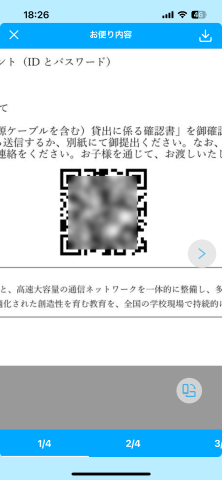
次にLINEを開いて左下の[ホーム]をタッチして右上の[友だち追加]をタッチします。
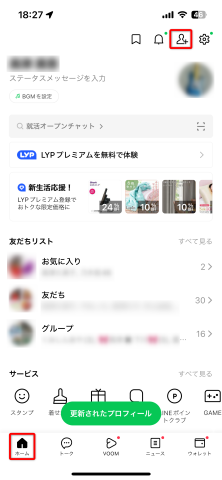
[QRコード]をタッチします。
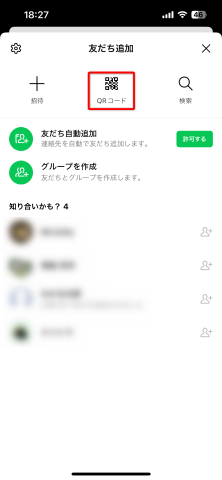
カメラが起動しますが右下の写真参照をタッチします。
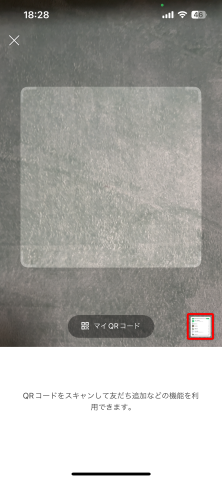
スクリーンショットをとったQRコードをタッチします。
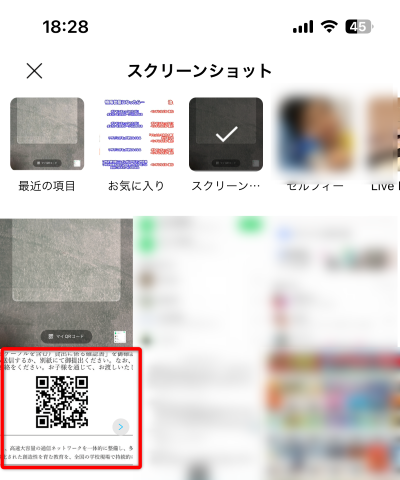
URLが表示されます。タッチします。
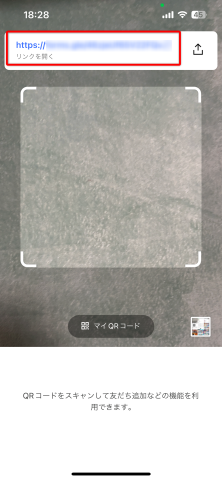
LINE内のブラウザでサイトが表示されます。
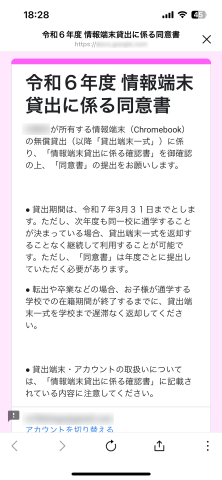
このように少し手間はかかりますが、自分のスマホだけで届いたQRコードを読み込むことができるので、是非試してみてください。
LINE講座のご紹介
パソコン教室わかるとできるでは、はじめてLINEを使う方にもわかりやすい「はじめてのアプリ講座 LINE編」が開講しています。LINEの始め方から基本操作、音声通話やビデオ通話など、LINEを安心して楽しんでいただくための講座になっています。ご興味のある方はサンプル動画をご覧ください。
「パソコン教室わかるとできる」は教室数トップクラスのパソコン教室なので安心して通っていただけます。全国に約170教室展開していますので、まずはお近くの教室までお気軽に無料体験をお申し込みください!
・無料体験のお申し込みはこちら





